Hogyan változtassuk meg a ikonok android
Tehát voltak hordozórakéták. Indító - a héj, amely felelős a grafikus kép. Ez magában foglalja a desktop widgetek, alkalmazások, amelyek segítségével a felhasználó működteti a készüléket. A telepítéséhez el kell menni a PlayMarket és válassza ki a megfelelő opciót.
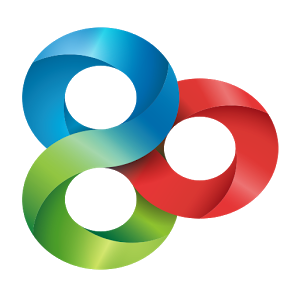
GoLauncher. Az ellátások - a különböző beállításokat, számos további hatások a képességét, hogy a jelszavakat, a kérelmek és kész témákra lehet megvásárolni az app store.

SmartLauncher 2. Azoknak, akik szeretnének gyors hozzáférést biztosít a telepített alkalmazások, akik nem kell extra díszítéssel. Nincs asztalon, de van egy fő képernyőn ikonok és a pop-up menüben. Az elérhető funkciók változtatni ikonok, keresés alkalmazásával, lehetséges, hogy elrejtse a szükségtelen vagy nem használt programok egy belső zár képernyőn. Egyszerű és felhasználóbarát alkalmazás, a rendelkezésre álló egy ingyenes vagy fizetős.
Hogyan változtassuk ikonok
Minden launcher csere végzik különböző módon, de az alapelv ugyanaz marad.
- Először le kell töltenie a boltban csomag, amely be van állítva.
- Akkor menj a beállítások, és keresse meg a szakasz „ikonok”, „személyre szabása” vagy „Alkalmazások”.
- Kiválasztása a megfelelő csomagot.
- Nyisson meg egy telepített csomag Androidra.
- Válassza ki a menüpont „Set ikonok”, és válassza ki a hordozórakéta, amely használható.
- Csere automatikusan történik.
A hátrányai rakétaindító még mindig ott van, mert a megnövekedett fogyasztás, így az akkumulátor élettartama fog olvadni jelentősen.
Cseréje ikonok segítségével alkalmazások

BeatifulIconStyler - az egyik legnépszerűbb program, ez segíthet megváltoztatni a közel 2 lépéses ikonok a mobil eszközön asztalon. Nem igényel telepítést a launcher, és alkalmas a felhasználók, akik elégedettek a shell által fejlesztett Android. Használatához nincs szükség Root-törvény.
- Az alkalmazást letöltheti a GooglePlay, akkor a program kérni fogja letölteni és ikonkészletekkel.
- Kattintson az Apply gombra.
- Mi zárja be a programot, és élvezheti az új fajta.
Ingyenes verzió lehetővé teszi egyetlen változás, három alkalommal, a szolgáltatásához meg kell vásárolni a fizetett változat.
Cseréje Root jogokkal
Ebben az esetben először telepíteni kell a root hozzáférést a rendszer fájlokat az Android készülék.
- Unicon telepíteni az alkalmazást.
- Telepítse Xposed alkalmazás.
- Menj a pont „modulok» Xposed program, ahol válasszuk Unicon.
- Most meg lehet változtatni az ikonok segítségével Unicon.
Hogyan adjunk az asztalon az Android